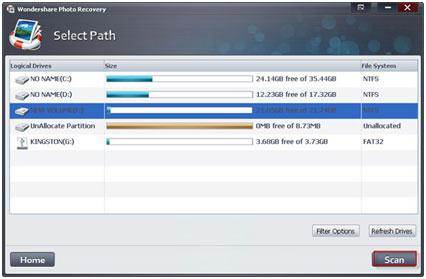پیشرفت در تکنولوژی ما بافل با تغییرات آن به ارمغان آورده است را ترک کرده اند. کارت SD یکی دیگر از شگفتی جهان فن آوری است. این می تواند حافظه های تلفن همراه، دوربین، و دستگاه های تب به 100 برابر افزایش می دهد. گاهی اوقات، با این حال، چنین حافظه های بزرگ در یک دستگاه می تواند سخت که مسئولیت رسیدگی به. این آموزش به شما چگونه پارتیشن کارت حافظه برای دسترسی آسان تر به کاربر نمایش می دهد.
1. هدف از پارتیشن بندی یک کارت SD آندروید
در میان بسیاری از دلیل مفید است، دو ایستادگی کردن قابل توجهی؛ افزایش سرعت دستگاه و دسترسی آسان تر برای کاربر.
-
افزایش سرعت
با تقسیم کارت SD را به دو یا چند درایو، بار بر روی آن کاهش می یابد. هنگامی که بار کمتری بر روی دستگاه به باز کردن یک فایل خاص وجود دارد، آن را به کاربر را با بهترین دانلود و پردازش سرعت فراهم می کند.
-
دسترسی آسان
وقتی دستگاه تقسیم شده است، پیدا کردن فایل های آسان تر به عنوان خود خواهد بود درهم و برهمی کمتر برای به تاخیر انداختن این روند خواهد بود. کارت SD بدون پارتیشن با تاخیر باز خواهد شد اما وقتی که می آید به تقسیم کارت SD آن را با سرعت به مراتب بسیار بیشتر نسبت به حالت عادی باز خواهد شد.
قسمت 1 کارت SD پارتیشن بندی آندروید
این فرایند به پارتیشن کارت SD آندروید بسیار ساده است. کاربر نیاز به مطمئن شوید که مراحل اعلام پیگیری می شوند تا موفقیت پارتیشن دستگاه خود را.
- 1. کلیک کنید یکی از این http://minitool-partition-wizard-home-edition.soft112.com/ برای دانلود نرم افزار است که کارت SD پارتیشن. پس از آن نصب شده است، آن دو نسخه از این ابزار فراهم آورده است. رایگان و پرداخت می شود. برای این فرایند، توصیه می شود به استفاده از نسخه رایگان آن را به عنوان تمام توابع مورد نیاز برای تکمیل روند.
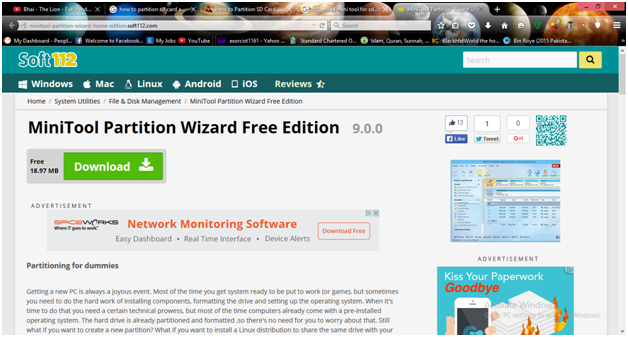
- کاربران باید پشتیبان همه اطلاعات بر روی کارت SD به عنوان یک احتیاط قبل از عمل پارتیشن بندی است. کاربران نیاز به مطمئن شوید که SD به کارت خوان قرار داده و به خواننده را به پورت USB وارد می شود. ابزار مینی به طور خودکار کارت SD را تشخیص.
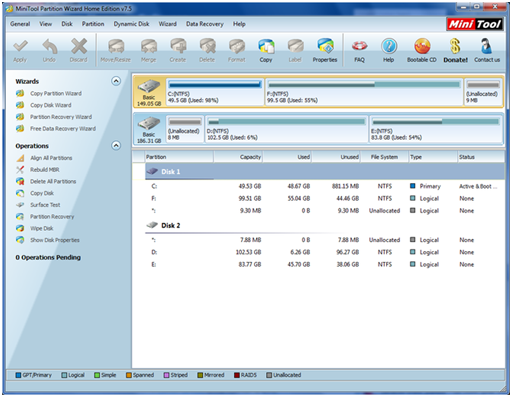
- برای شروع پارتیشن، کارت SD کل پس از راست کلیک کردن بر روی آن را حذف کنید.
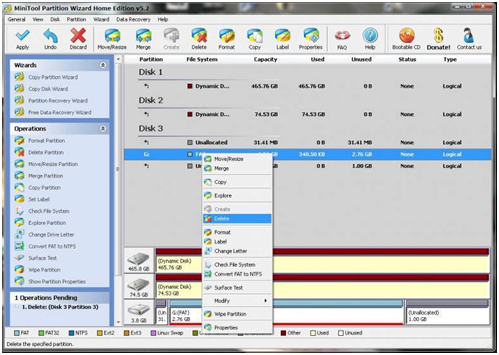
- بر روی آن راست کلیک کنید و دوباره پارتیشن کارت SD آندروید، استفاده از FAT 32 سیستم برای شروع پارتیشن از کارت. همچنین باید توجه داشت که پارتیشن جدید باید به عنوان اولیه تنظیم شده است. تعداد پارتیشن، و همچنین به عنوان اندازه باید اختصاص داده شود، همانطور که در شکل زیر نشان داده شده است:
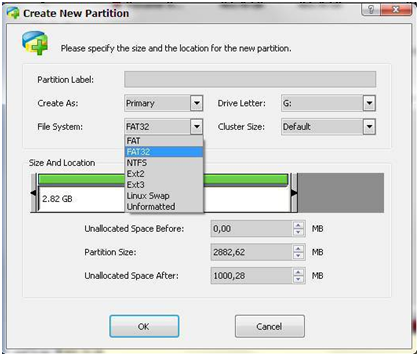
- با فشار دکمه 'OK' برای اطمینان حاصل شود که از تکمیل فرآیند است. نگاهی از کارت SD و قرار دادن در تلفن. سوئیچ در تلفن زمانی که در آن درج شده است.
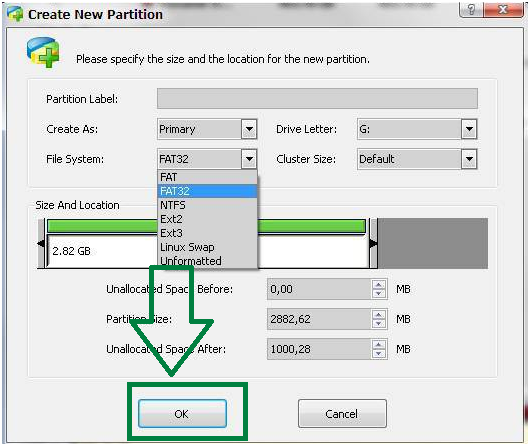
- کاربران پس از آن نیاز به دانلود یک برنامه به نام Link2SD می از این https://play.google.com/store/apps/details؟id=com.buak.Link2SD بر روی تلفن خود که دارای کارت SD است.
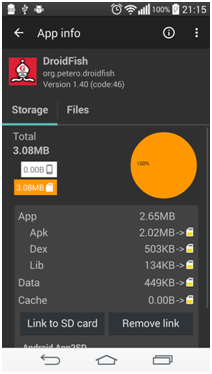
- کاربر خواهد شد وادار به انتخاب بین EXT 2، EXT 3، فایل سیستم ext4 و FAT 32. کاربران باید EXT 2 را انتخاب کنید و راه اندازی مجدد گوشی خود را پس از شنود گذاشته اند دکمه "OK".
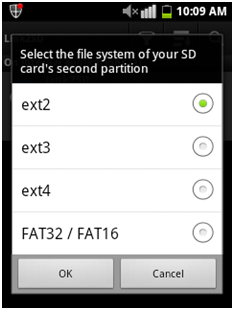
- گزینه های که در شکل زیر شده را انتخاب کنید و روی دکمه "OK".
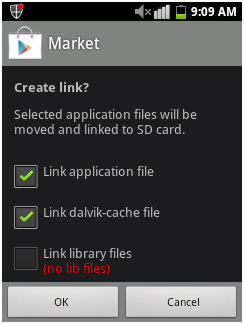
- با این کار برنامه به کارت SD بر نصب و راه اندازی است. همچنین مطمئن شوید که برنامه های مربوط به سیستم مانند فیس بوک و WhatsApp نیز به کارت SD بدون هیچ گونه مسئله یا مشکل منتقل شده:
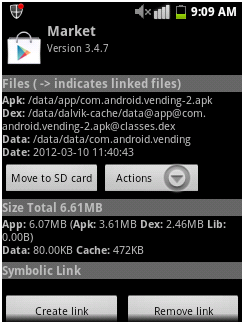
- کاربران حاضر قادر به دیدن خواهد بود و با استفاده از پارتیشن. آنها می توانند پارتیشن های بیشتر با استفاده از فرایند که در بالا ذکر است.

قسمت 2 چگونه برای بازیابی اطلاعات از کارت SD آندروید بعد از پارتیشن بندی
در مورد تمام داده ها از کارت SD از دست داده شده است، با Wondershare بازیابی اطلاعات می توان برای بازیابی آن. این دولت از برنامه هنر می تواند هر گونه اطلاعات از دست رفته را بازیابی کند.

- بازیابی فایل های از دست رفته یا پاک شده، عکس، صدا، موسیقی، ایمیل از هر دستگاه ذخیره سازی به طور موثر، با خیال راحت و به طور کامل.
- پشتیبانی از بازیابی اطلاعات از سطل آشغال، هارد دیسک، کارت حافظه، فلش درایو، دوربین های دیجیتال و فیلمبرداری.
- پشتیبانی از بازیابی اطلاعات برای حذف ناگهانی، قالب بندی، فساد هارد دیسک، حمله ویروس، سقوط سیستم تحت شرایط مختلف است.
- پیش نمایش قبل از بازیابی اجازه می دهد تا شما را به یک بهبود انتخابی.
- سیستم عامل های پشتیبانی شده: ویندوز 10/8/7 / XP / ویستا، سیستم عامل Mac OS X (سیستم عامل مک ایکس 10.6، 10.7 و 10.8، 10.9، 10.10 یوسمیتی، 10.10، 10.11 ال کاپیتان، 10.12 سیرا) بر روی مانیتور، مک بوک، مک نرم افزار و غیره
در اینجا مراحل است که باید به دنبال برای بازیابی فایل ها
- راه اندازی نرم افزار با Wondershare کارت SD بازیابی و نوع فایل برای بازیابی انتخاب کنید. برای شروع کلیک کنید "همه انواع فایل".

- بعد مسیر که در آن فایل های، از دست داده بودند در این مورد، شما در کارت SD آندروید بر روی بخش "خارجی دستگاه حذف" را انتخاب کنید را انتخاب نمایید.

- پس از اسکن عمیق به پایان رسید، شما می توانید فایل های بازیابی از کارت SD اندروید پیش نمایش. کلیک کنید "بازیابی" برای صرفه جویی در ذخیره سازی دیگر.

بازیابی کارت حافظه
- کارت های مختلف Memmory بازیابی +
- بازیابی فلش کارت +
- بازیابی کارت حافظه داده +
- SANDISK بازیابی اطلاعات کارت +
- بازیابی کارت حافظه تلفن +
- مشکل کارت حافظه +
- رفع خطا کارت حافظه +
- خراب / کارت حافظه آسیب دیده +
- عکس ها / فیلم ها بهبود +
- نرم افزار بازیابی اطلاعات کارت +
-
- نرم افزار سیم کارت بازیابی
- صفحه 10 حافظه نرم افزار بازیابی اطلاعات کارت
- راه حل های بازیابی اطلاعات کارت
- بهترین نرم افزار بازیابی اطلاعات کارت حافظه
- بازیابی کارت VS Wondershare بازیابی اطلاعات
- 7 بازیابی اطلاعات VS Wondershare بازیابی اطلاعات
- بالا 5 SD نرم افزار بازیابی اطلاعات کارت
- ابزارهای بازیابی اطلاعات کارت حافظه اینترنتی
- بالا کارت SD 5 نرم افزار بازیابی آنلاین